- 使用 Brother 设备上的扫描按钮进行扫描
- 从计算机扫描 (Windows)
- 使用 ControlCenter4 标准模式进行扫描 (Windows)
- 使用 ControlCenter4 高级模式进行扫描 (Windows)
- 使用 Nuance™ PaperPort™ 14SE 或其他 Windows® 应用程序进行扫描
- 使用 Windows 传真和扫描进行扫描
- 从计算机扫描 (Mac)
- 使用网络基本管理配置扫描设置
- 发送传真
- 接收传真
- 语音操作和传真号码
- 电话服务和外接设备
- 传真报告
- PC-FAX
- 支持的基本网络功能
- 网络管理软件和实用程序
- 配置 Brother 设备无线网络的其他方法
- 高级网络功能
- 适用于高级用户的技术信息
- 锁定设备设置
- 网络安全功能
双面单元卡纸
如果设备的操作面板或状态监控器 (状态监视器) 显示双面单元卡纸,请执行以下步骤:
- 使设备保持开启状态并等待 10 分钟左右,以使内部风扇冷却设备内的烫热部件。
- 将纸盒从设备中完全拉出。

- 从设备后部,将双面单元从设备中完全拉出。

- 将卡住的纸张从设备或双面单元中拉出。
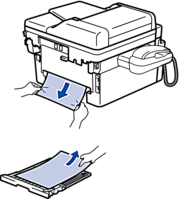
- 取出因静电卡在设备下方的纸张。
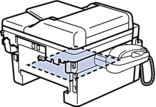
- 如果双面单元内未发生卡纸,请打开后盖。

- 警告
- 高温
设备内部的零件温度会非常高。 请等待设备冷却后再触摸内部零件。
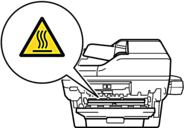
- 双手轻轻地将卡住的纸张从设备后部拉出。
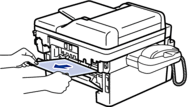
- 合上后盖,直到其锁定在关闭位置。
- 将双面单元紧紧地装回设备后部。
- 将纸盒紧紧地装回设备前部。
- 相关信息
本页上的信息对您有帮助吗?
感谢您的反馈。






